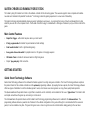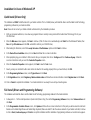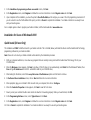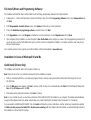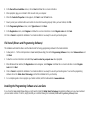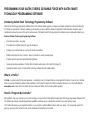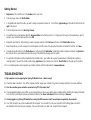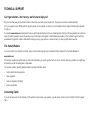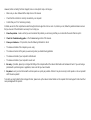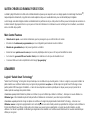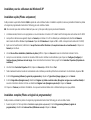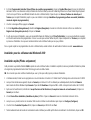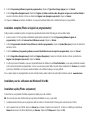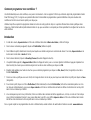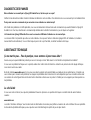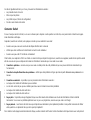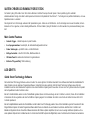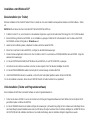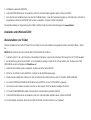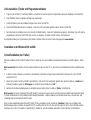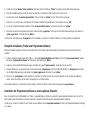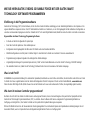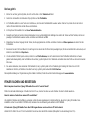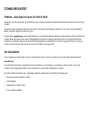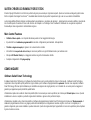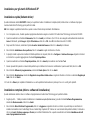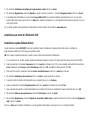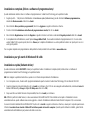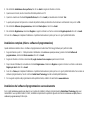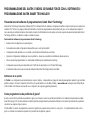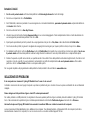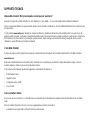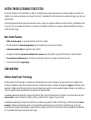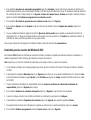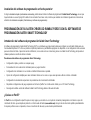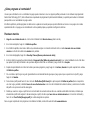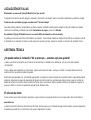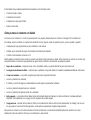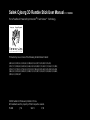Saitek PS18R / J59 Manual de usuario
- Categoría
- Controles de juego
- Tipo
- Manual de usuario
La página se está cargando...
La página se está cargando...
La página se está cargando...
La página se está cargando...
La página se está cargando...
La página se está cargando...
La página se está cargando...
La página se está cargando...
La página se está cargando...
La página se está cargando...
La página se está cargando...
La página se está cargando...
La página se está cargando...
La página se está cargando...
La página se está cargando...
La página se está cargando...
La página se está cargando...
La página se está cargando...
La página se está cargando...
La página se está cargando...
La página se está cargando...
La página se está cargando...
La página se está cargando...
La página se está cargando...
La página se está cargando...
La página se está cargando...
La página se está cargando...
La página se está cargando...
La página se está cargando...
La página se está cargando...
La página se está cargando...
La página se está cargando...
La página se está cargando...
La página se está cargando...
La página se está cargando...
La página se está cargando...
La página se está cargando...
La página se está cargando...
La página se está cargando...
La página se está cargando...
La página se está cargando...

Botón Seta
4 Botones de Disparo
Gatillo
Acelerador
4 Botones

SAITEK CYBORG 3D RUMBLE FORCE STICK
El Cyborg 3D Rumble Force Stick de Saitek es lo último en controladores para el jugador más exigente. Esta asombrosa palanca de mando viene
completa con un diseño nuevo fabuloso y la tecnología Touchsense™ patentada por Immersion® para llevar la experiencia de jugar a un nuevo nivel
de interactividad.
La tecnología haptica del interior mejora enormemente la actuación y poder de los jugadores: abriendo sus sentidos del tacto y permitiéndoles sentir
lo que ven y hacen en la pantalla del ordenador. La tecnología Force Feedback se combina con una gama completa de prestaciones para darle un
control total sobre el juego.
Main Control Features
• Gatillo de disparo rápido: con respuesta inmediata cuando más se precisa
• 8 botones disparadores totalmente programables aportan configuraciones personales del controlador
• Acelerador de manilla doble para jugadores zurdos y diestros
• Interruptor de sombrerete de punto de visualización de 8 maneras para visión periférica en juegos tridimensionales o cambios de armas
• Timón de dirección tridimensional en la manilla para incrementar el realismo en los juegos de simulación de vuelo
• Conexión USB sencilla de ‘plug-and-play’
CÓMO EMPEZAR
Software Saitek Smart Technology
El software Saitek Smart Technology es el software que suministra Saitek para nuestros controladores de juegos de alto nivel. El software Smart
Technology comprende los impulsores de producto para estos controladores de Saitek y el software de programación optativo. Manteniendo ambos
separados, el software Smart Technology ofrece dos tipos de instalación para ajustarse a las necesidades del jugador individual, lo que significa que
incluso más jugadores pueden beneficiarse de estos productos de calidad de Saitek.
La Instalación rápida carga solamente los impulsores del producto (todo lo que hace falta para usar el controlador), lo que resulta adecuado para el
usuario normal o nuevo. La instalación es rápida y sencilla y se podrá comenzar a jugar en muy poco tiempo.
La Instalación completa carga los impulsores del producto y el software de programación Saitek Smart Technology y está indicado para el usuario
avanzado. El software de programación aporta un conjunto potente de prestaciones para una configuración completa del juego. Si bien está
recomendado para el jugador experimentado, se puede instalar en cualquier momento. Esto ofrece al usuario normal la posibilidad de familiarizarse
con el controlador antes de pasar al siguiente nivel de juego.

Instalación para usuarios de Windows® XP
Instalación rápida (controladores solamente)
Esta instalación SÓLO instalará los controladores del impulsor de Saitek. La instalación completa (más adelante) instalará los controladores y el
software de programación Smart Technology de Saitek para su impulsor de esta marca.
Nota: Rogamos que no conecte el controlador de Saitek hasta que se indique lo mismo en el proceso de instalación.
1 Con el ordenador enchufado, cierre cualquier programa que esté en ejecución e inserte el CD de Smart Technology de Saitek en la unidad de
CD-ROM.
2 Cuando aparezca la pantalla de Bienvenido haga clic en Siguiente para continuar. (Si no se ejecuta automáticamente el CD, seleccione Inicio
en la barra de tareas de Windows® y luego Ejecutar y teclee D:\Install.exe y haga clic en Aceptar, asumiendo que D:\ es la letra de su unidad
de CD-ROM.)
3 Tras leer la Declaración de limitación de responsabilidad, seleccione Acepto las condiciones de la Declaración de limitación de
responsabilidad y haga clic en Siguiente para proseguir.
4 En la pantalla de Instalación de controlador de dispositivo haga clic en Siguiente y siga las instrucciones de pantalla.
5 Cuando se le indique, enchufe el conector USB del controlador en el ordenador y luego haga clic en Configurar y luego en Continuar de todas
formas. Siga las instrucciones de pantalla hasta que llegue a la pantalla de Propiedades del controlador.
6 Cuando aparezca la pantalla de Propiedades del controlador haga clic en Siguiente para visualizar la pantalla de Prueba.
7 Ahora pruebe todos los botones del controlador para comprobar que funcionan bien. Cuando haya terminado, haga clic en Aceptar.
8 En la pantalla de Software de programación seleccione Usuario normal y haga clic en Siguiente.
9 En la pantalla de Registro seleccione Registrar mi controlador Saitek en-línea y siga las instrucciones de línea o seleccione Registrarse más
adelante y haga clic en Siguiente.
10 Haga clic en Finalizar para completar la instalación. El controlador de Saitek ya está listo para utilizar con sus juegos favoritos.
Instalación completa (controladores y software de programación)
Esta instalación instalará los controladores y el software de programación Smart Technology de Saitek para el controlador de Saitek.
1 Siga los puntos 1 – 7 del proceso de instalación de la sección Instalación rápida (controladores solamente) y luego, en la pantalla Software de
programación, seleccione Usuario avanzado y haga clic en Siguiente.

2 En la pantalla de Impulsores de controladores programables haga clic en Actualizar y siga las instrucciones de pantalla. En esta fase se le
pedirá instalar prestaciones como el Ratón mágico de Saitek y el Teclado mágico de Saitek (esto es lo que XP denomina los diferentes elementos
del controlador de Saitek). Prosiga haciendo clic en Siguiente, Continuar de cualquier manera y Finalizar para aceptar la instalación hasta que
aparezca la pantalla de El software de programación se ha instalado con éxito.
3 En la pantalla de El software de programación se ha instalado con éxito haga clic en Siguiente.
4 En la pantalla de Registro seleccione Registrar y siga las instrucciones de pantalla o seleccione Registrar más adelante y haga clic en
Siguiente.
5 Una vez completada la instalación, dispone de la opción de Ejecutar el editor de perfiles, que le aportará una visualización del entorno de
programación 3D. Si no desea ver el editor de perfiles en este momento, sólo tiene que hacer clic en Finalizar para completar la instalación. El
controlador de Saitek ya está listo para utilizar con sus juegos favoritos.
Para una guía completa de cómo programar el controlador de Saitek, visite el sitio web de Saitek www.saitek.com.
Instalación para los usuarios de Windows® 2000
Esta instalación SÓLO instalará los controladores del impulsor de Saitek. La instalación completa (más adelante) instalará los controladores y el
software de programación Smart Technology de Saitek para su impulsor de esta marca.
Nota: Rogamos que no conecte el controlador de Saitek hasta que se indique lo mismo en el proceso de instalación.
1 Con el ordenador enchufado, cierre cualquier programa que esté en ejecución e inserte el CD de Smart Technology de Saitek en la unidad de
CD-ROM.
2 Cuando aparezca la pantalla de Bienvenido haga clic en Siguiente para continuar. (Si no se ejecuta automáticamente el CD, seleccione Inicio
en la barra de tareas de Windows® y luego Ejecutar y teclee D:\Install.exe y haga clic en Aceptar, asumiendo que D:\ es la letra de su unidad
de CD-ROM.)
3 Tras leer la Declaración de limitación de responsabilidad, seleccione Acepto las condiciones de la Declaración de limitación de
responsabilidad y haga clic en Siguiente para proseguir.
4 En la pantalla de Instalación de controlador de dispositivo haga clic en Siguiente y siga las instrucciones de pantalla.
5 Cuando se le indique, enchufe el conector USB del controlador en el ordenador y luego haga clic en Configurar.
6 Cuando aparezca la pantalla de Propiedades del controlador haga clic en Siguiente para visualizar la pantalla de Prueba.
7 Ahora pruebe todos los botones del controlador para comprobar que funcionan bien. Cuando haya terminado, haga clic en Aceptar.
8 En la pantalla de Software de programación seleccione Usuario normal y haga clic en Siguiente.

9 En la pantalla de Registro seleccione Registrar mi controlador Saitek en-línea y siga las instrucciones de línea o seleccione Registrarse más
adelante y haga clic en Siguiente.
10 Haga clic en Finalizar para completar la instalación. El controlador de Saitek ya está listo para utilizar con sus juegos favoritos.
Instalación completa (controladores y software de programación)
Esta instalación instalará los controladores y el software de programación Smart Technology de Saitek para el controlador de Saitek.
1 Siga los puntos 1 – 7 del proceso de instalación de la sección Instalación rápida (controladores solamente) y luego, en la pantalla Software de
programación, seleccione Usuario avanzado y haga clic en Siguiente.
2 En la pantalla de Impulsores de controladores programables haga clic en Actualizar y siga las instrucciones de pantalla.
3 Luego, en la pantalla de El software de programación se ha instalado con éxito haga clic en Siguiente.
4 En la pantalla de Registro seleccione Registrar y siga las instrucciones de pantalla o seleccione Registrar más adelante y haga clic en
Siguiente.
5 Una vez completada la instalación, dispone de la opción de Ejecutar el editor de perfiles, que le aportará una visualización del entorno de
programación 3D. Si no desea ver el editor de perfiles en este momento, sólo tiene que hacer clic en Finalizar para completar la instalación. El
controlador de Saitek ya está listo para utilizar con sus juegos favoritos.
Para una guía completa de cómo programar el controlador de Saitek, visite el sitio web de Saitek www.saitek.com.
Installazione per utenti di Windows® 98 y Me
Instalación rápida (sólo para controladores)
Esta instalación SÓLO instalará los controladores del impulsor de Saitek. La instalación completa (más adelante) instalará los controladores y el
software de programación Smart Technology de Saitek para su impulsor de esta marca.
Nota: Se ruega no conectar el controlador hasta que se pida en el proceso de instalación.
1 Con el ordenador encendido, cerrar cualquier programa actualmente en ejecución e insertar el CD Saitek Smart Technology en la unidad de CD-ROM.
2 Cuando aparezca la primera pantalla, hacer clic en Siguiente para proseguir. (Si el CD no se ejecuta automáticamente, seleccionar Inicio en la
barra de tareas de Windows® y luego Ejecutar y teclear D:\Setup.exe y hacer clic en Aceptar).
3 Tras leer y aceptar la Declinación de responsabilidad, hacer clic en Siguiente para proseguir.

Nota: Para que funcione su controlador, deberá tener como mínimo Microsoft® DirectX® 7.0a instalado en el ordenador. El instalador reconocerá
automáticamente si se precisa agregar este software y le permitirá instalarlo directamente del CD que acompaña al producto Saitek en caso
necesario.
Si se le pide instalar Microsoft® DirectX® 7.0a, haga clic en Instalar y siga las instrucciones de pantalla y luego reinicie el ordenador cuando así se
le solicite. Asegúrese de dejar el CD de Saitek en la unidad cuando reinicie el sistema. Una vez que se haya instalado este software, se le
llevará automáticamente al proceso de instalación para proseguir en el paso siguiente.
4 En la pantalla de Instalación del controlador del dispositivo, haga clic en Siguiente y siga las instrucciones de pantalla.
5 Cuando se le pida, enchufe el conector USB del controlador en su ordenador.
6 Cuando aparezca la pantalla de Propiedades del controlador, haga clic en Siguiente para visualizar la pantalla de Prueba.
7 Ahora, pruebe todos los botones y controles del controlador para ver que funcionen bien. Cuando haya terminado, haga clic en Aceptar.
8 En la pantalla de Software de programación, seleccione Usuario normal y haga clic en Siguiente.
9 En la pantalla de Registro, seleccione Registrar y siga las instrucciones de pantalla, o seleccione Registrar más adelante y haga clic en
Siguiente.
10 Haga clic en Finalizar para completar la instalación. Ahora su controlador de Saitek ya está listo para usar con sus juegos favoritos.
Instalación completa (controladores y software de programación)
Esta instalación instalará los controladores y el software de programación Saitek Smart Technology para el Cyborg 3D Rumble Force de Saitek.
1 Siga los puntos 1 – 7 del procedimiento de Instalación rápida (controladores solamente) y luego, en la pantalla de Software de programación,
selecciones Usuario avanzado y haga clic en Siguiente.
2 Siga las instrucciones de pantalla y seleccione Sí, deseo reiniciar mi ordenador ahora cuando se le indique.
3 Cuando se haya reiniciado Windows®, aparecerá la pantalla de Registro; seleccione Registrar y siga las instrucciones de pantalla, o seleccione
Registrar más adelante y haga clic en Siguiente.
4 Haga clic en Finalizar para completar la instalación. Ahora su Cyborg 3D Rumble Force de Saitek ya está listo para usar con sus juegos
favoritos. Para acceder al software de programación, haga clic en el icono de Saitek Smart Technology colocado por la instalación en su escritorio.
Para una guía completa de cómo programar el controlador de Saitek, visite el sitio web de Saitek www.saitek.com.

Instalación del software de programación en fecha posterior
Si elige la Instalación rápida (controladores solamente), podría desear instalar el software de programación Saitek Smart Technology una vez que
haya dominado su nuevo Cyborg 3D Rumble Force de Saitek. Para hacer esto, sólo tiene que reinstalar el controlador siguiendo las instrucciones
anteriores de Instalación completa (Controladores y software de programación).
PROGRAMACIÓN DE SU SAITEK CYBORG 3D RUMBLE FORCE CON EL SOFTWARE DE
PROGRAMACIÓN SAITEK SMART TECHNOLOGY
Introducción del software de programación Saitek Smart Technology
El software de programación Saitek Smart Technology (SST) es el software que proporciona Saitek para configurar su controlador Saitek para una
funcionalidad mejorada. SST ofrece un potente conjunto de prestaciones, permitiéndole programar su dispositivo con la configuración más avanzada
para una interacción total. A pesar del nivel de sofisticación, nunca antes visto en el mercado, gracias a la Saitek Smart Technology incorporada el
software permanece sencillo de utilizar e intuitivo.
Prestaciones del software de programación Smart Technology:
• Configuración rápida y sencilla con cualquier juego
• Personalización de los valores del controlador para sus juegos favoritos
• Configuración del controlador con un modelo e interfaz tridimensional en pantalla
• Opción de configuración múltiple para cada controlador: idóneo en los casos en que varias personas utilicen el mismo controlador
• Configuración de movimientos especiales con prestaciones de sincronización sofisticadas
• Disponibles configuraciones de juego especiales en forma de “perfiles” en el sitio web de Saitek y en el CD Smart Technology
• Descarga de la última versión del software Saitek Smart Technology desde el sitio web de Saitek
¿Qué es un Perfil?
Un Perfil es una configuración específica para un mejor juego, que consiste en un conjunto de comandos preasignados a los botones o ejes del
controlador. El disco que acompaña al producto o el sitio de web de Saitek (www.saitek.com) incluyen más de doscientos perfiles preestablecidos.
Si requiere perfiles nuevos o mejorados, sírvase consultar el sitio de web, que se actualiza periódicamente.

¿Cómo programo el controlador?
Una vez que se familiarice con su controlador de juegos puede comenzar a crear sus propios perfiles personales con el software de programación
Saitek Smart Technology (SST). Este software tiene capacidades de programación prácticamente ilimitadas y le permite personalizar el controlador
para ajustarlo a sus necesidades de juego exactas.
El Editor de perfiles le permite programar los botones de su palanca de mando para que ejecuten diferentes acciones en sus juegos: esto resulta
especialmente útil si el juego que se está utilizando no tiene pantalla propia que permita reconfigurar los botones.
Puesta en marcha
1 Haga clic con el botón derecho en el icono del controlador de la Barra de tareas, próximo al reloj.
2 En el menú emergente, haga clic en Editor de perfiles.
3 En el Editor de perfiles, seleccione el botón al que desearía asignar un comando de teclado. Esto se realiza haciendo clic con el botón
derecho en el botón de la lista de la derecha de la pantalla.
4 En el menú desplegable, haga clic en New Key Presses [Nuevas pulsaciones de tecla].
5 Entonces tendrá una pequeña ventana llamada el Keypress Editor [Editor de pulsación de tecla] con un cursor destellante en ella. Sólo tiene
que pulsar la(s) tecla(s) del teclado a las que desea asignar el botón de su controlador y luego hacer clic en Aceptar.
6 Repita este procedimiento con todos los botones que desee programar y luego haga clic en Archivo, Guardar en la parte superior de la ventana
del Editor de perfiles.
7 Dé un nombre al perfil, según su gusto (generalmente se recomienda llamarlo igual que el juego para el que se quiere hacer el perfil) y luego
haga clic en Guardar.
8 Para activar el perfil puede hacer clic en el icono de Profile Now [Perfil ahora] de la parte superior del Editor de perfiles (tiene el aspecto de
una cruz negra y amarilla) o también hacer clic con el botón derecho en el icono del controlador de la barra de tareas y seleccionar el nombre
del perfil en las opciones de la lista emergente.
9 Notará que cuando se carga un perfil el icono del controlador de su barra de tareas tiene un cuadrado verde detrás del mismo, indicando que
actualmente el perfil está cargado. Si desea descargar un perfil, sólo tiene que hacer clic con el botón derecho en el icono del controlador y
hacer clic en Clear Profile [Despejar perfil] en la lista emergente de opciones.
Para una guía completa de cómo programar el controlador de Saitek, visite el sitio web de Saitek www.saitek.com.

LOCALIZATIÓN DE FALLAS
Mi ordenador no reconoce el Cyborg 3D Rumble Force? qué sucede?
Compruebe las conexiones del cable. Apague el ordenador y desenchufe su controlador. Vuelva a enchufarlo comprobando que esté bien encajado.
Puedo tener otro controlador de juegos conectado a mi PC al mismo tiempo?
Para evitar posibles problemas, recomendamos que elimine cualquier controlador existente antes de instalar el Cyborg 3D Rumble Force: deberá
seleccionar el controlador ya instalado en la ventana Controladores de Juegos y hacer clic en Eliminar.
He enchufado el Cyborg 3D Rumble Force con un conector USB y mi ordenador no lo ha reconocido.
Es posible que la conexión del USB no esté activada en el ordenador. Puede activarla mediante las configuraciones BIOS de su ordenador (consulte
la información de su ordenador). Si todavía no está seguro de lo que tiene que hacer, póngase en contacto con el Servicio de Asistencia Técnica.
ASISTENCIA TÉCNICA
¿No puede realizar la instalación? No se preocupe… ¡estamos aquí para ayudarle!
¿Sabía que casi todos los productos que nos retornan como defectuosos en realidad no son defectuosos, sino que no han sido instalados
correctamente?
Si tiene cualquier tipo de problema con este producto, rogamos visite nuestro sitio web o se ponga en contacto con nuestro amable personal de
asistencia técnica, que estará encantado de ayudarle.
Nuestro sitio web, www.saitek.com, está diseñado para ayudarle a conseguir los mejores resultados de su producto Saitek. Si sigue experimentando
problemas, disponemos de equipos de especialistas del producto en todo el mundo a los que llamar para obtener consejo y apoyo. Encontrará los
detalles de contacto en la lista de Centros de Asistencia Técnica junto a este producto. Saitek le ayudará a disfrutar de su adquisición: rogamos se
ponga en contacto con nosotros si experimenta cualquier tipo de dificultad o duda.
El sitio web de Saitek
Si tiene usted acceso a Internet, podemos responder a un gran número de sus preguntas técnicas con una simple visita al sitio web de Saitek en:
www.saitek.com
La división de asistencia técnica le ofrecerá toda la información necesaria para que su controlador de juegos rinda al máximo, resolverá cualquier tipo
de problema que pueda tener y le ofrecerá las más nuevas configuraciones de juegos.

El sitio también incluye material periódicamente actualizado, como información sobre:
• Productos actuales y futuros
• Actualizaciones de drivers
• Configuraciones de juegos (Perfiles)
• Enlaces a sitios útiles
Cómo ponerse en contacto con Saitek
Si no tiene acceso a Internet, o si el sitio no puede responder a su pregunta, deberá ponerse en contacto con el Equipo Técnico Saitek local.
Sin embargo, antes de contactar con el personal de Asistencia Técnica, tenga en cuenta los siguientes puntos, que nos ayudarán a ayudarle:
• Compruebe que haya seguido todos los pasos indicados en este manual
• Verifique que el controlador de juegos esté conectado correctamente al ordenador
• Confirme el funcionamiento normal de su PC
Nuestro objetivo en Saitek es ofrecer a todos los usuarios una atención técnica exhaustiva y amplia. Antes de ponerse en contacto con nosotros siga
las pautas indicadas a continuación para garantizar que posee toda la información necesaria para que podamos ayudarle.
1 Sepa cuál es el problema – asegúrese de que conoce el problema exacto y que puede describir los pasos que llevaron a él.
2 Lea la guía de localización de fallas – compruebe que su problema no haya sido tratado en el apartado Localización de fallas de este manual.
3 Conozca su hardware – a ser posible, asegúrase que dispone de la siguiente información:
• La marca y modelo de su ordenador
• El nombre y la versión del juego que estaba utilizando cuando empezó a experimentar problemas
• La marca y modelo de la placa base de su ordenador
• La marca y modelo de la tarjeta de sonido de su ordenador
4 Esté preparado – a ser posible, trate de llamar mientas está sentado delante del ordenador con toda la información y hardware pertinente
disponible. Si tiene problemas con un juego concreto, asegúrese de que está cargado.
5 Tenga paciencia – hacemos todo lo posible por tratar con los problemas del cliente de la forma más rápida posible. Sin embargo, hay casos en
los que puede ser necesario remitir las preguntas a nuestro personal especializado. Rogamos tenga paciencia.
Para ponerse en contacto con el Centro de Asistencia Técnica de Saitek local, consulte la dirección/teléfono/fax/correo electrónico en la hoja
individual de Centros de Asistencia Técnica que encontrará junto a este producto.
La página se está cargando...
Transcripción de documentos
Botón Seta 4 Botones de Disparo Gatillo Acelerador 4 Botones SAITEK CYBORG 3D RUMBLE FORCE STICK El Cyborg 3D Rumble Force Stick de Saitek es lo último en controladores para el jugador más exigente. Esta asombrosa palanca de mando viene completa con un diseño nuevo fabuloso y la tecnología Touchsense™ patentada por Immersion® para llevar la experiencia de jugar a un nuevo nivel de interactividad. La tecnología haptica del interior mejora enormemente la actuación y poder de los jugadores: abriendo sus sentidos del tacto y permitiéndoles sentir lo que ven y hacen en la pantalla del ordenador. La tecnología Force Feedback se combina con una gama completa de prestaciones para darle un control total sobre el juego. Main Control Features • Gatillo de disparo rápido: con respuesta inmediata cuando más se precisa • 8 botones disparadores totalmente programables aportan configuraciones personales del controlador • Acelerador de manilla doble para jugadores zurdos y diestros • Interruptor de sombrerete de punto de visualización de 8 maneras para visión periférica en juegos tridimensionales o cambios de armas • Timón de dirección tridimensional en la manilla para incrementar el realismo en los juegos de simulación de vuelo • Conexión USB sencilla de ‘plug-and-play’ CÓMO EMPEZAR Software Saitek Smart Technology El software Saitek Smart Technology es el software que suministra Saitek para nuestros controladores de juegos de alto nivel. El software Smart Technology comprende los impulsores de producto para estos controladores de Saitek y el software de programación optativo. Manteniendo ambos separados, el software Smart Technology ofrece dos tipos de instalación para ajustarse a las necesidades del jugador individual, lo que significa que incluso más jugadores pueden beneficiarse de estos productos de calidad de Saitek. La Instalación rápida carga solamente los impulsores del producto (todo lo que hace falta para usar el controlador), lo que resulta adecuado para el usuario normal o nuevo. La instalación es rápida y sencilla y se podrá comenzar a jugar en muy poco tiempo. La Instalación completa carga los impulsores del producto y el software de programación Saitek Smart Technology y está indicado para el usuario avanzado. El software de programación aporta un conjunto potente de prestaciones para una configuración completa del juego. Si bien está recomendado para el jugador experimentado, se puede instalar en cualquier momento. Esto ofrece al usuario normal la posibilidad de familiarizarse con el controlador antes de pasar al siguiente nivel de juego. Instalación para usuarios de Windows® XP Instalación rápida (controladores solamente) Esta instalación SÓLO instalará los controladores del impulsor de Saitek. La instalación completa (más adelante) instalará los controladores y el software de programación Smart Technology de Saitek para su impulsor de esta marca. Nota: Rogamos que no conecte el controlador de Saitek hasta que se indique lo mismo en el proceso de instalación. 1 Con el ordenador enchufado, cierre cualquier programa que esté en ejecución e inserte el CD de Smart Technology de Saitek en la unidad de CD-ROM. 2 Cuando aparezca la pantalla de Bienvenido haga clic en Siguiente para continuar. (Si no se ejecuta automáticamente el CD, seleccione Inicio en la barra de tareas de Windows® y luego Ejecutar y teclee D:\Install.exe y haga clic en Aceptar, asumiendo que D:\ es la letra de su unidad de CD-ROM.) 3 Tras leer la Declaración de limitación de responsabilidad, seleccione Acepto las condiciones de la Declaración de limitación de responsabilidad y haga clic en Siguiente para proseguir. 4 En la pantalla de Instalación de controlador de dispositivo haga clic en Siguiente y siga las instrucciones de pantalla. 5 Cuando se le indique, enchufe el conector USB del controlador en el ordenador y luego haga clic en Configurar y luego en Continuar de todas formas. Siga las instrucciones de pantalla hasta que llegue a la pantalla de Propiedades del controlador. 6 Cuando aparezca la pantalla de Propiedades del controlador haga clic en Siguiente para visualizar la pantalla de Prueba. 7 Ahora pruebe todos los botones del controlador para comprobar que funcionan bien. Cuando haya terminado, haga clic en Aceptar. 8 En la pantalla de Software de programación seleccione Usuario normal y haga clic en Siguiente. 9 En la pantalla de Registro seleccione Registrar mi controlador Saitek en-línea y siga las instrucciones de línea o seleccione Registrarse más adelante y haga clic en Siguiente. 10 Haga clic en Finalizar para completar la instalación. El controlador de Saitek ya está listo para utilizar con sus juegos favoritos. Instalación completa (controladores y software de programación) Esta instalación instalará los controladores y el software de programación Smart Technology de Saitek para el controlador de Saitek. 1 Siga los puntos 1 – 7 del proceso de instalación de la sección Instalación rápida (controladores solamente) y luego, en la pantalla Software de programación, seleccione Usuario avanzado y haga clic en Siguiente. 2 En la pantalla de Impulsores de controladores programables haga clic en Actualizar y siga las instrucciones de pantalla. En esta fase se le pedirá instalar prestaciones como el Ratón mágico de Saitek y el Teclado mágico de Saitek (esto es lo que XP denomina los diferentes elementos del controlador de Saitek). Prosiga haciendo clic en Siguiente, Continuar de cualquier manera y Finalizar para aceptar la instalación hasta que aparezca la pantalla de El software de programación se ha instalado con éxito. 3 En la pantalla de El software de programación se ha instalado con éxito haga clic en Siguiente. 4 En la pantalla de Registro seleccione Registrar y siga las instrucciones de pantalla o seleccione Registrar más adelante y haga clic en Siguiente. 5 Una vez completada la instalación, dispone de la opción de Ejecutar el editor de perfiles, que le aportará una visualización del entorno de programación 3D. Si no desea ver el editor de perfiles en este momento, sólo tiene que hacer clic en Finalizar para completar la instalación. El controlador de Saitek ya está listo para utilizar con sus juegos favoritos. Para una guía completa de cómo programar el controlador de Saitek, visite el sitio web de Saitek www.saitek.com. Instalación para los usuarios de Windows® 2000 Esta instalación SÓLO instalará los controladores del impulsor de Saitek. La instalación completa (más adelante) instalará los controladores y el software de programación Smart Technology de Saitek para su impulsor de esta marca. Nota: Rogamos que no conecte el controlador de Saitek hasta que se indique lo mismo en el proceso de instalación. 1 Con el ordenador enchufado, cierre cualquier programa que esté en ejecución e inserte el CD de Smart Technology de Saitek en la unidad de CD-ROM. 2 Cuando aparezca la pantalla de Bienvenido haga clic en Siguiente para continuar. (Si no se ejecuta automáticamente el CD, seleccione Inicio en la barra de tareas de Windows® y luego Ejecutar y teclee D:\Install.exe y haga clic en Aceptar, asumiendo que D:\ es la letra de su unidad de CD-ROM.) 3 Tras leer la Declaración de limitación de responsabilidad, seleccione Acepto las condiciones de la Declaración de limitación de responsabilidad y haga clic en Siguiente para proseguir. 4 En la pantalla de Instalación de controlador de dispositivo haga clic en Siguiente y siga las instrucciones de pantalla. 5 Cuando se le indique, enchufe el conector USB del controlador en el ordenador y luego haga clic en Configurar. 6 Cuando aparezca la pantalla de Propiedades del controlador haga clic en Siguiente para visualizar la pantalla de Prueba. 7 Ahora pruebe todos los botones del controlador para comprobar que funcionan bien. Cuando haya terminado, haga clic en Aceptar. 8 En la pantalla de Software de programación seleccione Usuario normal y haga clic en Siguiente. 9 En la pantalla de Registro seleccione Registrar mi controlador Saitek en-línea y siga las instrucciones de línea o seleccione Registrarse más adelante y haga clic en Siguiente. 10 Haga clic en Finalizar para completar la instalación. El controlador de Saitek ya está listo para utilizar con sus juegos favoritos. Instalación completa (controladores y software de programación) Esta instalación instalará los controladores y el software de programación Smart Technology de Saitek para el controlador de Saitek. 1 Siga los puntos 1 – 7 del proceso de instalación de la sección Instalación rápida (controladores solamente) y luego, en la pantalla Software de programación, seleccione Usuario avanzado y haga clic en Siguiente. 2 En la pantalla de Impulsores de controladores programables haga clic en Actualizar y siga las instrucciones de pantalla. 3 Luego, en la pantalla de El software de programación se ha instalado con éxito haga clic en Siguiente. 4 En la pantalla de Registro seleccione Registrar y siga las instrucciones de pantalla o seleccione Registrar más adelante y haga clic en Siguiente. 5 Una vez completada la instalación, dispone de la opción de Ejecutar el editor de perfiles, que le aportará una visualización del entorno de programación 3D. Si no desea ver el editor de perfiles en este momento, sólo tiene que hacer clic en Finalizar para completar la instalación. El controlador de Saitek ya está listo para utilizar con sus juegos favoritos. Para una guía completa de cómo programar el controlador de Saitek, visite el sitio web de Saitek www.saitek.com. Installazione per utenti di Windows® 98 y Me Instalación rápida (sólo para controladores) Esta instalación SÓLO instalará los controladores del impulsor de Saitek. La instalación completa (más adelante) instalará los controladores y el software de programación Smart Technology de Saitek para su impulsor de esta marca. Nota: Se ruega no conectar el controlador hasta que se pida en el proceso de instalación. 1 Con el ordenador encendido, cerrar cualquier programa actualmente en ejecución e insertar el CD Saitek Smart Technology en la unidad de CD-ROM. 2 Cuando aparezca la primera pantalla, hacer clic en Siguiente para proseguir. (Si el CD no se ejecuta automáticamente, seleccionar Inicio en la barra de tareas de Windows® y luego Ejecutar y teclear D:\Setup.exe y hacer clic en Aceptar). 3 Tras leer y aceptar la Declinación de responsabilidad, hacer clic en Siguiente para proseguir. Nota: Para que funcione su controlador, deberá tener como mínimo Microsoft® DirectX® 7.0a instalado en el ordenador. El instalador reconocerá automáticamente si se precisa agregar este software y le permitirá instalarlo directamente del CD que acompaña al producto Saitek en caso necesario. Si se le pide instalar Microsoft® DirectX® 7.0a, haga clic en Instalar y siga las instrucciones de pantalla y luego reinicie el ordenador cuando así se le solicite. Asegúrese de dejar el CD de Saitek en la unidad cuando reinicie el sistema. Una vez que se haya instalado este software, se le llevará automáticamente al proceso de instalación para proseguir en el paso siguiente. 4 En la pantalla de Instalación del controlador del dispositivo, haga clic en Siguiente y siga las instrucciones de pantalla. 5 Cuando se le pida, enchufe el conector USB del controlador en su ordenador. 6 Cuando aparezca la pantalla de Propiedades del controlador, haga clic en Siguiente para visualizar la pantalla de Prueba. 7 Ahora, pruebe todos los botones y controles del controlador para ver que funcionen bien. Cuando haya terminado, haga clic en Aceptar. 8 En la pantalla de Software de programación, seleccione Usuario normal y haga clic en Siguiente. 9 En la pantalla de Registro, seleccione Registrar y siga las instrucciones de pantalla, o seleccione Registrar más adelante y haga clic en Siguiente. 10 Haga clic en Finalizar para completar la instalación. Ahora su controlador de Saitek ya está listo para usar con sus juegos favoritos. Instalación completa (controladores y software de programación) Esta instalación instalará los controladores y el software de programación Saitek Smart Technology para el Cyborg 3D Rumble Force de Saitek. 1 Siga los puntos 1 – 7 del procedimiento de Instalación rápida (controladores solamente) y luego, en la pantalla de Software de programación, selecciones Usuario avanzado y haga clic en Siguiente. 2 Siga las instrucciones de pantalla y seleccione Sí, deseo reiniciar mi ordenador ahora cuando se le indique. 3 Cuando se haya reiniciado Windows®, aparecerá la pantalla de Registro; seleccione Registrar y siga las instrucciones de pantalla, o seleccione Registrar más adelante y haga clic en Siguiente. 4 Haga clic en Finalizar para completar la instalación. Ahora su Cyborg 3D Rumble Force de Saitek ya está listo para usar con sus juegos favoritos. Para acceder al software de programación, haga clic en el icono de Saitek Smart Technology colocado por la instalación en su escritorio. Para una guía completa de cómo programar el controlador de Saitek, visite el sitio web de Saitek www.saitek.com. Instalación del software de programación en fecha posterior Si elige la Instalación rápida (controladores solamente), podría desear instalar el software de programación Saitek Smart Technology una vez que haya dominado su nuevo Cyborg 3D Rumble Force de Saitek. Para hacer esto, sólo tiene que reinstalar el controlador siguiendo las instrucciones anteriores de Instalación completa (Controladores y software de programación). PROGRAMACIÓN DE SU SAITEK CYBORG 3D RUMBLE FORCE CON EL SOFTWARE DE PROGRAMACIÓN SAITEK SMART TECHNOLOGY Introducción del software de programación Saitek Smart Technology El software de programación Saitek Smart Technology (SST) es el software que proporciona Saitek para configurar su controlador Saitek para una funcionalidad mejorada. SST ofrece un potente conjunto de prestaciones, permitiéndole programar su dispositivo con la configuración más avanzada para una interacción total. A pesar del nivel de sofisticación, nunca antes visto en el mercado, gracias a la Saitek Smart Technology incorporada el software permanece sencillo de utilizar e intuitivo. Prestaciones del software de programación Smart Technology: • Configuración rápida y sencilla con cualquier juego • Personalización de los valores del controlador para sus juegos favoritos • Configuración del controlador con un modelo e interfaz tridimensional en pantalla • Opción de configuración múltiple para cada controlador: idóneo en los casos en que varias personas utilicen el mismo controlador • Configuración de movimientos especiales con prestaciones de sincronización sofisticadas • Disponibles configuraciones de juego especiales en forma de “perfiles” en el sitio web de Saitek y en el CD Smart Technology • Descarga de la última versión del software Saitek Smart Technology desde el sitio web de Saitek ¿Qué es un Perfil? Un Perfil es una configuración específica para un mejor juego, que consiste en un conjunto de comandos preasignados a los botones o ejes del controlador. El disco que acompaña al producto o el sitio de web de Saitek (www.saitek.com) incluyen más de doscientos perfiles preestablecidos. Si requiere perfiles nuevos o mejorados, sírvase consultar el sitio de web, que se actualiza periódicamente. ¿Cómo programo el controlador? Una vez que se familiarice con su controlador de juegos puede comenzar a crear sus propios perfiles personales con el software de programación Saitek Smart Technology (SST). Este software tiene capacidades de programación prácticamente ilimitadas y le permite personalizar el controlador para ajustarlo a sus necesidades de juego exactas. El Editor de perfiles le permite programar los botones de su palanca de mando para que ejecuten diferentes acciones en sus juegos: esto resulta especialmente útil si el juego que se está utilizando no tiene pantalla propia que permita reconfigurar los botones. Puesta en marcha 1 Haga clic con el botón derecho en el icono del controlador de la Barra de tareas, próximo al reloj. 2 En el menú emergente, haga clic en Editor de perfiles. 3 En el Editor de perfiles, seleccione el botón al que desearía asignar un comando de teclado. Esto se realiza haciendo clic con el botón derecho en el botón de la lista de la derecha de la pantalla. 4 En el menú desplegable, haga clic en New Key Presses [Nuevas pulsaciones de tecla]. 5 Entonces tendrá una pequeña ventana llamada el Keypress Editor [Editor de pulsación de tecla] con un cursor destellante en ella. Sólo tiene que pulsar la(s) tecla(s) del teclado a las que desea asignar el botón de su controlador y luego hacer clic en Aceptar. 6 Repita este procedimiento con todos los botones que desee programar y luego haga clic en Archivo, Guardar en la parte superior de la ventana del Editor de perfiles. 7 Dé un nombre al perfil, según su gusto (generalmente se recomienda llamarlo igual que el juego para el que se quiere hacer el perfil) y luego haga clic en Guardar. 8 Para activar el perfil puede hacer clic en el icono de Profile Now [Perfil ahora] de la parte superior del Editor de perfiles (tiene el aspecto de una cruz negra y amarilla) o también hacer clic con el botón derecho en el icono del controlador de la barra de tareas y seleccionar el nombre del perfil en las opciones de la lista emergente. 9 Notará que cuando se carga un perfil el icono del controlador de su barra de tareas tiene un cuadrado verde detrás del mismo, indicando que actualmente el perfil está cargado. Si desea descargar un perfil, sólo tiene que hacer clic con el botón derecho en el icono del controlador y hacer clic en Clear Profile [Despejar perfil] en la lista emergente de opciones. Para una guía completa de cómo programar el controlador de Saitek, visite el sitio web de Saitek www.saitek.com. LOCALIZATIÓN DE FALLAS Mi ordenador no reconoce el Cyborg 3D Rumble Force? qué sucede? Compruebe las conexiones del cable. Apague el ordenador y desenchufe su controlador. Vuelva a enchufarlo comprobando que esté bien encajado. Puedo tener otro controlador de juegos conectado a mi PC al mismo tiempo? Para evitar posibles problemas, recomendamos que elimine cualquier controlador existente antes de instalar el Cyborg 3D Rumble Force: deberá seleccionar el controlador ya instalado en la ventana Controladores de Juegos y hacer clic en Eliminar. He enchufado el Cyborg 3D Rumble Force con un conector USB y mi ordenador no lo ha reconocido. Es posible que la conexión del USB no esté activada en el ordenador. Puede activarla mediante las configuraciones BIOS de su ordenador (consulte la información de su ordenador). Si todavía no está seguro de lo que tiene que hacer, póngase en contacto con el Servicio de Asistencia Técnica. ASISTENCIA TÉCNICA ¿No puede realizar la instalación? No se preocupe… ¡estamos aquí para ayudarle! ¿Sabía que casi todos los productos que nos retornan como defectuosos en realidad no son defectuosos, sino que no han sido instalados correctamente? Si tiene cualquier tipo de problema con este producto, rogamos visite nuestro sitio web o se ponga en contacto con nuestro amable personal de asistencia técnica, que estará encantado de ayudarle. Nuestro sitio web, www.saitek.com, está diseñado para ayudarle a conseguir los mejores resultados de su producto Saitek. Si sigue experimentando problemas, disponemos de equipos de especialistas del producto en todo el mundo a los que llamar para obtener consejo y apoyo. Encontrará los detalles de contacto en la lista de Centros de Asistencia Técnica junto a este producto. Saitek le ayudará a disfrutar de su adquisición: rogamos se ponga en contacto con nosotros si experimenta cualquier tipo de dificultad o duda. El sitio web de Saitek Si tiene usted acceso a Internet, podemos responder a un gran número de sus preguntas técnicas con una simple visita al sitio web de Saitek en: www.saitek.com La división de asistencia técnica le ofrecerá toda la información necesaria para que su controlador de juegos rinda al máximo, resolverá cualquier tipo de problema que pueda tener y le ofrecerá las más nuevas configuraciones de juegos. El sitio también incluye material periódicamente actualizado, como información sobre: • Productos actuales y futuros • Actualizaciones de drivers • Configuraciones de juegos (Perfiles) • Enlaces a sitios útiles Cómo ponerse en contacto con Saitek Si no tiene acceso a Internet, o si el sitio no puede responder a su pregunta, deberá ponerse en contacto con el Equipo Técnico Saitek local. Sin embargo, antes de contactar con el personal de Asistencia Técnica, tenga en cuenta los siguientes puntos, que nos ayudarán a ayudarle: • Compruebe que haya seguido todos los pasos indicados en este manual • Verifique que el controlador de juegos esté conectado correctamente al ordenador • Confirme el funcionamiento normal de su PC Nuestro objetivo en Saitek es ofrecer a todos los usuarios una atención técnica exhaustiva y amplia. Antes de ponerse en contacto con nosotros siga las pautas indicadas a continuación para garantizar que posee toda la información necesaria para que podamos ayudarle. 1 Sepa cuál es el problema – asegúrese de que conoce el problema exacto y que puede describir los pasos que llevaron a él. 2 Lea la guía de localización de fallas – compruebe que su problema no haya sido tratado en el apartado Localización de fallas de este manual. 3 Conozca su hardware – a ser posible, asegúrase que dispone de la siguiente información: • La marca y modelo de su ordenador • El nombre y la versión del juego que estaba utilizando cuando empezó a experimentar problemas • La marca y modelo de la placa base de su ordenador • La marca y modelo de la tarjeta de sonido de su ordenador 4 Esté preparado – a ser posible, trate de llamar mientas está sentado delante del ordenador con toda la información y hardware pertinente disponible. Si tiene problemas con un juego concreto, asegúrese de que está cargado. 5 Tenga paciencia – hacemos todo lo posible por tratar con los problemas del cliente de la forma más rápida posible. Sin embargo, hay casos en los que puede ser necesario remitir las preguntas a nuestro personal especializado. Rogamos tenga paciencia. Para ponerse en contacto con el Centro de Asistencia Técnica de Saitek local, consulte la dirección/teléfono/fax/correo electrónico en la hoja individual de Centros de Asistencia Técnica que encontrará junto a este producto.-
 1
1
-
 2
2
-
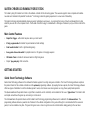 3
3
-
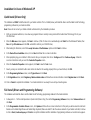 4
4
-
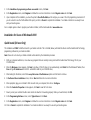 5
5
-
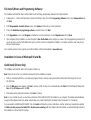 6
6
-
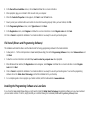 7
7
-
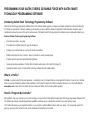 8
8
-
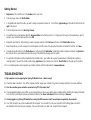 9
9
-
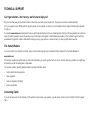 10
10
-
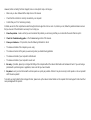 11
11
-
 12
12
-
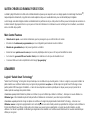 13
13
-
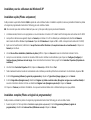 14
14
-
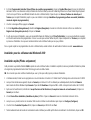 15
15
-
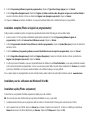 16
16
-
 17
17
-
 18
18
-
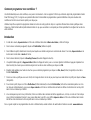 19
19
-
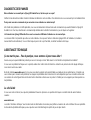 20
20
-
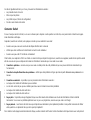 21
21
-
 22
22
-
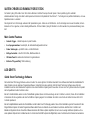 23
23
-
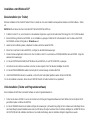 24
24
-
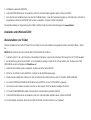 25
25
-
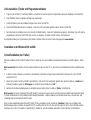 26
26
-
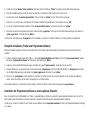 27
27
-
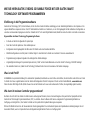 28
28
-
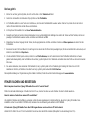 29
29
-
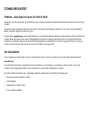 30
30
-
 31
31
-
 32
32
-
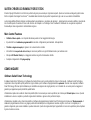 33
33
-
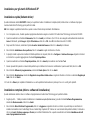 34
34
-
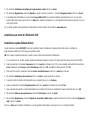 35
35
-
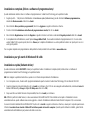 36
36
-
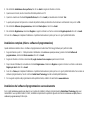 37
37
-
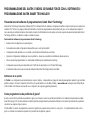 38
38
-
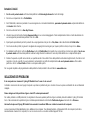 39
39
-
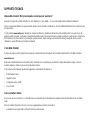 40
40
-
 41
41
-
 42
42
-
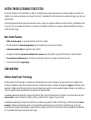 43
43
-
 44
44
-
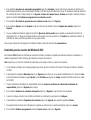 45
45
-
 46
46
-
 47
47
-
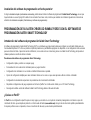 48
48
-
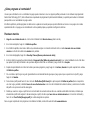 49
49
-
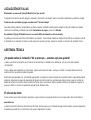 50
50
-
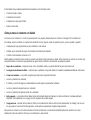 51
51
-
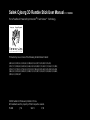 52
52
Saitek PS18R / J59 Manual de usuario
- Categoría
- Controles de juego
- Tipo
- Manual de usuario
en otros idiomas
- français: Saitek PS18R / J59 Manuel utilisateur
- italiano: Saitek PS18R / J59 Manuale utente
- English: Saitek PS18R / J59 User manual
- Deutsch: Saitek PS18R / J59 Benutzerhandbuch
Artículos relacionados
-
Saitek Cyborg Rumble Pad El manual del propietario
-
Saitek Cyborg evo Manual de usuario
-
Saitek Cyborg evo Wireless Manual de usuario
-
Saitek Cyborg evo Manual de usuario
-
Saitek 5 Manual de usuario
-
Saitek P2500 Manual de usuario
-
Saitek P2600 Manual de usuario
-
Saitek R440 FORCE FEEDBACK WHEEL Manual de usuario
-
Saitek PC Gaming El manual del propietario
-
Saitek Cyborg Mouse El manual del propietario